

AnyMP4ScreenRecorder可以帮大家录制屏幕上的任何地方,它同时支持录制摄像头和麦克风内容,软件提供截图功能,你能将录好的文件导出为不同格式,方便分享至不同的网站。
AnyMP4 Screen Recorder(录屏软件)是一款专业的屏幕录制工具。使用它,您可以轻松地将屏幕上的软件操作过程、网络教学课件、网络电视、网络电影、聊天视频、游戏等录制成WMV格式的视频,还可连接摄像头进行录像。本软件录像时间不受限,想录多久就可录多久。而且,还可自己动手制定录制任务计划,控制录制时间。只需开启录制,就可自动完成计划任务。并保证音频和视频的完全同步,且支持各种音视频格式的转换。AVI、AMV、MKV、MP4、WMV、3GP、FLV、SWF、DVD等格式全部支持,还可支持You Tube、Apple、Android、Sony等音视频格式。另外,如果您还有其他的视频想要进行格式转换,不用烦恼,AnyMP4 Screen Recorder(录屏软件)自带的视频转换器就能帮您解决。除此之外,软件还提供了视频编辑功能。将视频添加到转换后,在转换视频窗口,还能对视频进行先编辑后转换。

1.化繁为简,合而为一
清爽舒展的界面,强大的录制功能,带来高效、易用、稳定的用户体验
2.实时涂鸦,边录制,边书写。
提供画笔、荧光笔、矩形图元、文字等画笔及图元,旨在帮您更便捷的书写
3.录制课程,如此简单。
录制微课程及办公文档,方便教师以及办公人员进行更有效的工作。
4.图形化的视频剪切编辑界面。
提供撤销、恢复操作,避免操作失误。
5.不仅仅是全屏录制
轻松的在屏幕上选取一个区域,便可实现局部录制功能
6.录制麦克风与系统声音
可以同时录制麦克风与系统声音,也可以单独选择其一进行录制
7.添加水印及标题文字
添加自定义水印和文字,让视频更具个性化
8.格式转换
支持所有主流格式的视频压缩转换功能
9.自动开始录制与自动停止录制
设定倒计时/录制时长,倒计时结束后自动帮您开始/停止录制
10.悬浮窗设计
实时掌握录制状态
1、点击软件主界面中的Audio Recorder音频录制器,打开音频录制功能;
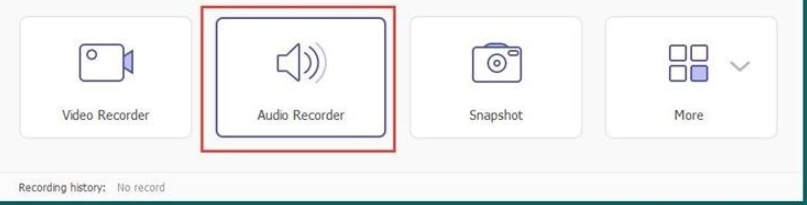
2、打开音频录制功能界面。我们可以在这里选择录制系统声音、麦克风声音以及声音的音量;
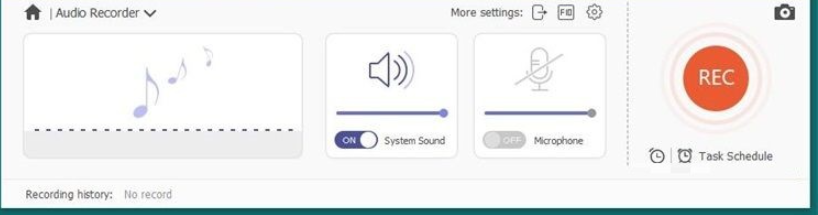
3、点击声音设置滑块,就可以调整录音的声音。点击软件主界面的REC录制按钮,就可以开始录制系统声音;
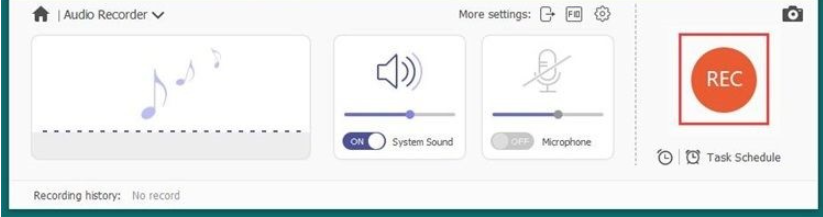
4、开始录制系统声音。这时候软件会弹窗提示音频录制的快捷键。我们可以在录制音频的时候使用这些快捷键进行控制。点击Change hot key更改热键可以自定义修改热键。点击OK就可以关闭弹窗;
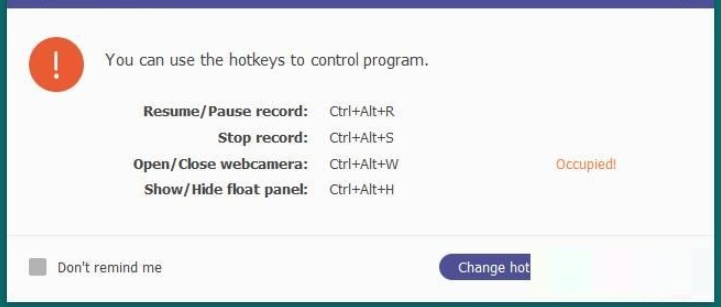
5、正在录制音频,这时候软件会将在电脑中的系统声音录制成一个音频文件;

6、音频录制完成,我们现在就可以点击音频录制工具中的停止按钮,停止录制系统声音;

AnyMP4ScreenRecorder的操作十分简单,你能为自己的作品添加特色水印,软件采用悬浮窗显示,不会影响其他软件的使用,教育工作者可用它录制直播课程,办公人员能用它记录会议信息。
上文就是小编为您带来的AnyMP4ScreenRecorder了,更多精彩软件请多多关注IE浏览器中文网站!
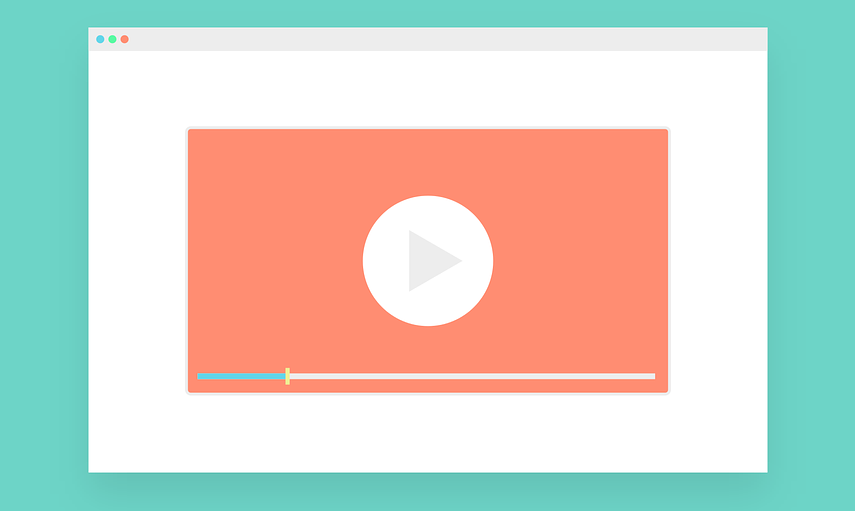
录屏软件在小伙伴们的生活中正显得越来越重要,无论是游戏玩家,还是教育工作者都需要屏幕录制软件帮助他们保存重要的影像资料,以下推荐的应用可帮你录制桌面和摄像头内容,用户还能可以剪辑录制好的视频、导出为各种格式。